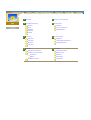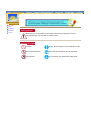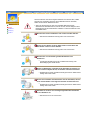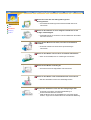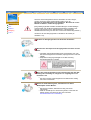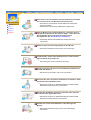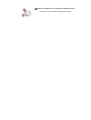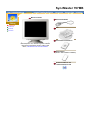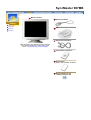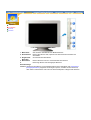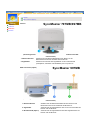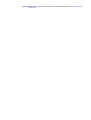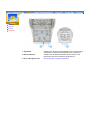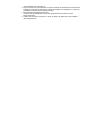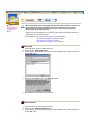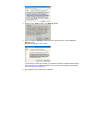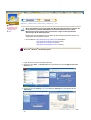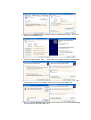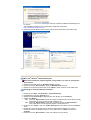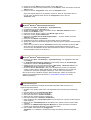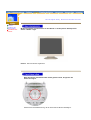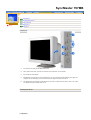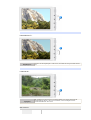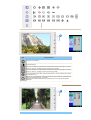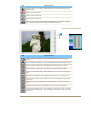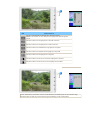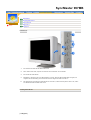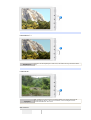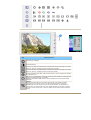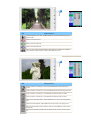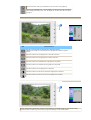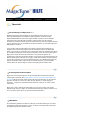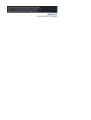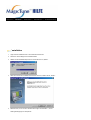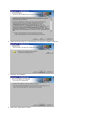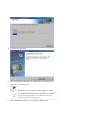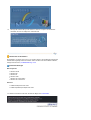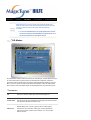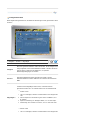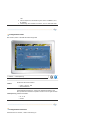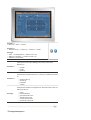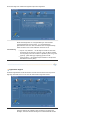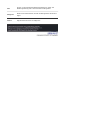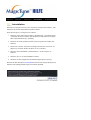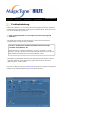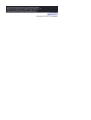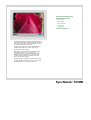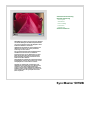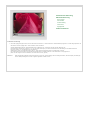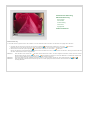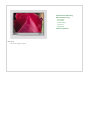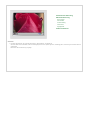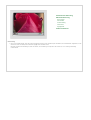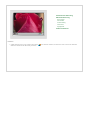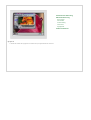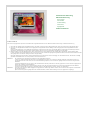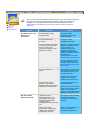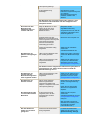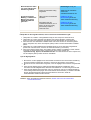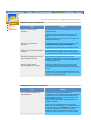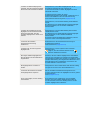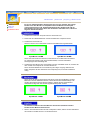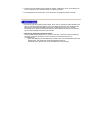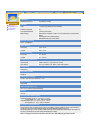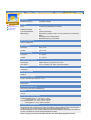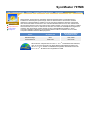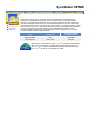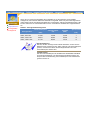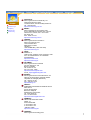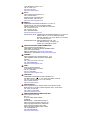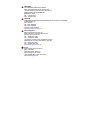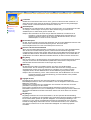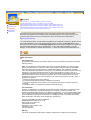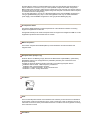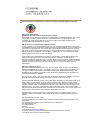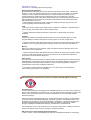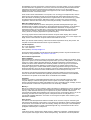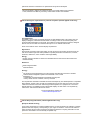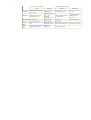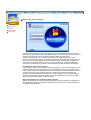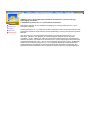Samsung 797MB Benutzerhandbuch
- Kategorie
- Fernseher
- Typ
- Benutzerhandbuch
Dieses Handbuch eignet sich auch für

SyncMaster 797MB/997MB

Hauptseite Anze ige auf de m Bildschirm
Sicherheitsanweisunge n Störungssuche
Sym bole Checkliste
Strom Fragen u nd Antworte n
Installation Selb stte stfunktion
Reinigung
Anderes
Einf ührun g Technische Da ten
Ausp acken Allgeme ine
Vorderseite Voreinge ste llte Anzeigem odi
Rückseite Energiesparfunktion
Unterseit e
Aufstellen Information
Anschließen des Mo nito rs Kundend ien stzent ren
Installiere n des Videotreibers Beze ichnungen
Automatisch Regulato ry
Manuell Natural Color
Installation d es Fu ßes Autorisierun g

Symbole
Strom
Installation
Reinigung
Anderes
Nichtbeachtung der mit diesem Symbol gekennzeichneten Anweisungen könnte zu
Körp erverletzungen oder Schaden an Geräten führen.
Verboten Wich tig: Muß stets gelesen und verstanden werden
Nicht auseinanderbauen Ziehen Sie den Netzstecker aus der Steckdose
Nicht berühren Zur Vermeidung von elektrischem Schlag erden

Sym bole
Strom
Installation
Reinigung
Anderes
Wenn der Monitor über einen längeren Zeitraum nicht benutzt wird, stellen
Sie Ihren PC auf DPMS. Wenn Sie einen Bildschirmschoner benutzen,
stellen Sie auf aktiven Bildschirmmodus.
z
Wenn Ihr Monitor klein ist oder wenn dasselbe Bild über l ängere
Zeiträume auf dem Bildschirm ist, könnte es sein, daß Sie aufgrund einer
Beschädigung der fluoreszierenden Substanz auf der Innenseite der CDT
Nachbilder sehen.
Benutzen Sie keinen schadhaften oder locker sitzenden Stecker.
z
Dies könnte elektrischen Schlag oder Feuer verursachen.
Zie hen Sie den Stecker nicht am Kabel heraus und berühren Sie
den Stecker nicht mit nassen Händen.
z
Dies könnte elektrischen Schlag oder Feuer verursachen.
Benutzen Sie nur einwandfrei geerdete Netzstecker und
Steckdosen.
z
Unsachgem äße Erdung könnte zu elektrischem Schlag oder
Beschädigung der Geräte führen.
Biegen Sie Netzstecker und Kabel nicht übermäßig und stellen Sie
keine schweren Objekte darauf, die Schaden verursachen könnten.
z
Nichtbeachtung dieser Verhaltensmaßre gel könnte zu elektrischem
Schlag oder Feuer f ühren.
Zie hen Sie bei Gewitter den Netzstecker aus der Steckdose, ebenso
wenn das Gerät über einen länge ren Zeitraum nicht benutzt wird.
z
Nichtbeachtung dieser Verhaltensmaßre gel könnte zu elektrischem
Schlag oder Feuer f ühren.
Schließen Sie nicht zu viele Verlängerungskabel oder Netzstecker
an eine Steckdose an.
z
Dies könnte ein Feuer verursachen.

Sym bole
Strom
Installation
Reinigung
Anderes
Decken Sie nichts über die Lüftungsöffnungen des
Monitorgehäuses.
z
Unzureichende Bel üftung könnte Funktionsausfall oder Feuer
verursachen.
Stellen Sie Ihren Monitor an einen möglichst staubfreien Ort mit
niedriger Luftfeuchtigkeit.
z
Andernfalls k önnte es im Monitor zu einem elektrischen Kurzschluß
oder Feuer kommen.
Lassen Sie den Monitor nicht fallen, wenn Sie seinen Standort
verändern.
z
Es könnte Schaden am Gerät oder Körperverletzungen
verursachen.
Stellen Sie den Monitor auf eine ebene und stabile Arbeitsfläche.
z
Wenn er herunterfällt, kann er Verletzungen verursachen.
Setzen Sie den Monitor vorsichtig ab.
z
Er könnte sonst beschädigt werden oder zerbrechen.
Stellen Sie den Monitor nicht mit dem Bildschirm nach unten ab.
z
Die CDT-Oberfläche könnte sonst beschädigt werden.
Benutzen Sie den Monitor nicht ohne den dazugehörigen Fuß.
z
Es könnte sonst wegen unzureichender Belüftung zu
Funktionsausfall oder Feuer kommen.
z
Sollte der Monitor ohne den mitgelieferten Fuß benutzt werden
müssen, sorgen Sie auf andere Weise für ausreichende Belüftung.

Sym bole
Strom
Installation
Reinigung
Anderes
Wenn Sie das Monitorgehäuse oder die Oberfläche der CDT reinigen,
wischen Sie sie mit einem angefeuchteten weichen Tuch ab.
Reinigen Sie flache Monitoren nicht mit Wasser. Benutzen Sie ein mit
Wasser verdünntes, mildes Reinigungsmittel.
(E inige Reinigungsmittel enthalten erhebliche Mengen an alkoholhaltigen
Lösungsmitteln, die das Monitorgehäuse beschädigen (verfärb en) oder
Sprünge verursachen können. Die Blendschutz- und antistatische
Oberflächenbeschichtung auf dem CDT könnte auch beeinträchtigt werden.)
Verdünnen Sie das Reinigungsmittel vor Gebrauch mit Wasser (im
Verhältnis 1:10
)
.
Sprühen Sie Reinigungsmittel nicht direkt auf den Monitor.
Benutzen Sie das empfohlene Reinigungsmittel mit einem weichen
Tuc h.
z
Vermeiden Sie eine Beschädigung der beschichteten CDT oder
daß das Monitorgehäuse sich auflöst, Sprünge bekommt oder sich
verfärb t.
z
Empfohlene Reinigungsmittel gibt es bei allen Samsung-
Kundendienstzentren zu kaufen.
Wenn das Verbindungsstück zwischen dem Stecker und dem Stift
staubig oder schmutzig ist, reinigen Sie es sorgfältig mit einem
trockenen Tuch.
z
Ein verschmutztes Verbindungsstück kann elektrischen Schlag
oder Feuer verursachen.
Stellen Sie weder Wassergläser, Chemikalien noch kleine
Metallobjekte auf den Monitor.
z
Dies könnte Schäden, elektrischen Schlag oder Feuer
verursachen.
z
Sollte ein Fremdk örper in den Monitor geraten, ziehen Sie den
Stecker heraus und setzen Sie sich dann mit einem
Kundendienstzentrum in Verbindung.

Sym bole
Strom
Installation
Reinigung
A
ndere
s
Entfernen Sie nicht das Gehäuse (oder die Rückwand). Es befinden
sich im Inneren keine vom Benutzer zu wartenden Teile.
z
Ein Entfernen des Gehäuses könnte elektrischen Schlag oder
Feuer verursachen.
z
Überlassen Sie die Wartung qualifiziertem Fachpersonal.
Sollte Ihr Monitor nicht normal funktionieren - besonders wenn er
ungewöhnliche Geräusche oder Gerüche abgibt -, ziehen Sie sofort
den Netzstecker heraus und setzen Sie sich mit einem
Vertragshändler oder Kundendi ens t in Verbindung.
z
Ein defektes Gerät könnte elektrischen Schlag oder Feuer
verursachen.
Stellen Sie keine schweren Gegenstände auf den Monitor.
z
Dies könnte elektrischen Schlag oder Feuer verursachen.
Für jede Stunde, die Sie in den Bildschirm sehen, sollten Sie Ihre
Augen 5 Minute n lang entspannen.
z
Damit verringern Sie eine Ermüdung der Augen.
Benutze n oder lagern Sie keine leicht entzü ndlic hen Substanzen in
der Nähe des Monitor s.
z
Dies könnte eine Explosion oder Feuer verursachen.
Versuchen Sie nicht, die Position des Monitors zu verändern, indem
Sie am Netz- oder Signalkabel ziehen.
z
Dies könnte aufgrund von Kabelbeschädigung Funktionsausfall,
elektrischen Schlag oder Feuer verursachen.
Bewegen Sie den Monitor nicht nach rechts oder links, indem Sie
nur am Netz- ode r Signalkabel ziehen.
z
Dies könnte aufgrund von Kabelbeschädigung Funktionsausfall,
elektrischen Schlag oder Feuer verursachen.
Schieben Sie niemals etwas Metallenes in die Öffnungen des
Monitors.
z
Dies könnte elektrischen Schlag, Feuer oder Verletzungen
verursachen.

Halten Sie den Monitor von magnetischen Substanzen fern.
z
Es könnte zu einer Verfärb ung des Monitors führen.

A
uspacken
Vorderseite
Rückseite
Unterseit e
Monitor und Fuß
(In einige Modellen ist ein Ständer beigefügt.)
Bitte überprüfen Sie, daß die folgenden Teile mit
dem Monitor mitgeliefert wurden. Sollten Teile
fehlen, wenden Sie sich an Ihren Händler.
Netzanschlußkabel
Fuß
Kurzanleitu n
g
Installation
Garantiekarte
(
Nicht in allen Gebieten erhältlich
)
Benutze rhandbuch und
Treibe
r
-
Ins tallations
-
C
D
SyncMaster 797MB

A
uspacken
Vorderseite
Rückseite
Unterseit e
Mon ito r und Fu ß
(In einige Modellen ist ein Ständer beigefügt.)
Bitte überprüfen Sie, daß die folgenden Teile mit
dem Monitor mitgeliefert wurden. Sollten Teile
fehlen, wenden Sie sich an Ihren Händler.
Netzanschlußkabel
Fu ß
Si
g
nal anschlu ß
(
O
p
tion
)
Kurzanleitung Installation
Garantiekarte
(
Nicht in allen Gebieten erhältlich
)
Benutze rh andbuch un d
Tr eib e
r
-
Ins tallations
-
C
D
SyncMaster 997MB

Ausp acken
Vorderseite
Rückseite
Unterseit e
1. Menü
-
Taste Zum Aufrufen oder Beenden des Bildschirmmenüs.
2. Einstelltasten Diese Tasten dienen dazu, Optionen auf dem Menü hervorzuheben und
einzustellen.
3. Eingabetaste
(
Beenden
)
Zur Auswahl des OSD-Menüs.
4. Netzschalter Diese Taste dient zum Ein
-
und Ausschalten des Monitors.
5.
Betriebsanzei
g
e
Diese zeigt Normal- oder Energiespar-Modus an.
Hinweis: Genauere Informationen zur Energiesparfunktion sind im Handbuch unter PowerSaver
(E nergiesparfunktion) aufgeführt. Um Energie zu sparen, schalten Sie den Monitor ab,
wenn Sie ihn nicht benutzen oder wenn Sie Ihren Arbeitsplatz f ür längere Zeit verlassen.

Ausp acken
Vorderseite
Rückseite
Unterseit e
Ge nera l
BNC Conne cto rs (Option)
General
(Die Konfiguration a uf der Rückseite des Monitors kann sich von Produkt zu Produkt
unterscheiden.
)
1. Netzstrombuchse Schließen Sie das Netzanschlußkabel für den Monitor an die
Netzstrombuchse auf der Rückseite des Monitors an.
2. Signalkabel Schließen Sie das Ende des Signalkabels an den Videoanschluß
(
Video
p
latine
,
Videokarte oder Grafikkarte
)
des Com
p
uters an.
BNC Connectors (Option)
(Die Konfiguration a uf der Rückseite des Monitors kann sich von Produkt zu Produkt
unterscheiden.
)
1. Netzstrombuchse Schließen Sie das Netzanschlußkabel für den Monitor an die
Netzstrombuchse auf der Rückseite des Monitors an.
2. Signalkabel Verbinden Sie den Signalkabel an dem 15-Pin D-Sub Anschluß am
hinteren Teil des Monitors.
3. BCN Anschluß (Option) Verbinden Sie den Signalkabel mit dem BNC Signalanschluß am
hinteren Teil des Monitors.
SyncMaster 797MB/997MB
SyncMaster 997MB

Hinweis: Beachten Sie die genaueren Informationen zu den Kabelverbindungen unter Anschließen
des Monitor
s
.

Ausp acken
Vorderseite
Rückseite
Unterseite
1. Signalkabel Schließen Sie das Ende des Signalkabels an den Videoanschluß
(Videoplatine, Videokarte oder Grafikkarte) des Computers an.
2. Netzstrombuchse Schließen Sie das Netzanschlußkabel für den Monitor an die
Netzstrombuchse auf der Rückseite des Monitors an.
3. Dreh- und n eigba rer Fuß Der Fuß lä
ß
t sich vom Monitor abnehmen.

Anschließen des
Monitor
s
Installiere n des
Monitortreibers
Installation d es
Fuß es
Ge nera l
BNC Conne cto rs (Option)
General
1. Schließen Sie das Netzanschlußkabel für den Monitor an die Netzstrombuchse auf der
Rückseite des Monitors an.
Stecken Sie den Netzstecker des Monitornetzanschlu
ß
kabels in eine nahe
g
ele
g
ene Steckdose.
2. Schließen Sie das Ende des Signalkabels an den Videoanschluß (Videoplatine, Videokarte
oder Grafikkarte
)
des Com
p
uters an.
3. Für den Anschluß an einen Macintosh-Computer schließen Sie das Kabel an einen Macintosh-
Adapter an und stellen Sie die Stifte am Adapter ein (Adapter nicht inbegriffen). Für einen PC-
kom
p
atiblen Com
p
uter wird kein Ada
p
ter benöti
g
t.
4. Schalten Sie Computer und Monitor ein. Wenn Ihr Monitor ein Bild zeigt, ist die Installation
damit ab
g
eschlossen.
BNC Connectors (Option)
1. Schließen Sie das Netzanschlußkabel für den Monitor an die Netzstrombuchse auf der
Rückseite des Monitors an.
Stecken Sie den Netzstecker des Monitornetzanschlu
ß
kabels in eine nahe
g
ele
g
ene Steckdose.
2. Schlie
ß
en Sie das Ende des Si
g
nalkabels an den Videoanschluß
(
Video
p
latine
,
Videokarte
SyncMaster 797MB/997MB
SyncMaster 997MB

oder Grafikkarte
)
des Com
p
uters an.
3. Für den Anschluß an einen Macintosh-Computer schließen Sie das Kabel an einen Macintosh-
Adapter an und stellen Sie die Stifte am Adapter ein (Adapter nicht inbegriffen). Für einen PC-
kom
p
atiblen Com
p
uter wird kein Ada
p
ter benöti
g
t.
4. Bei Verwendung eines BNC-Anschlusses
Verbinden Sie den Signalkabel mit dem BNC Signalanschluß am hinteren Teil des
Monitors/Com
p
uter.
5. Schalten Sie Computer und Monitor ein. Wenn Ihr Monitor ein Bild zeigt, ist die Installation
damit ab
g
eschlossen.

Anschließen des
Monitors
Installieren des
Monitortreibers
Installation d es
Fuß es
Wenn das Betriebssystem zur Eingabe des Monitortreibers auffordert, legen Sie die
mit dem Monitor gelieferte CD-ROM ein. Die Treiberinstallation ist von einem
Betriebssystem zum anderen etwas verschieden. Folgen Sie den spezifischen
Anwe isungen für Ihr Betrieb ssystem.
Bereiten Sie eine leere Diskette vor und laden Sie die Treiberprogrammdatei bei der hier
aufgeführten Interne
t
-
Website herunter.
z
Interne
t
-
Website : http://www.samsung
-
monitor.com/ (Wo rldWide)
http://www.samsungusa.com/monitor/ (USA)
htt
p
://www.sec.co.kr/monitor/
(
Korea
)
http://www.samsungmonitor.com.cn/ (China)
Windows ME
1. Legen Sie die CD in dem CD-ROM Treiber ein.
2. Klicken Sie auf "Windows ME Driver".
3. Suchen Sie den gewünschten Monitormodell auf der Modellliste aus, und dann klicken Sie
auf die "OK" Taste.
4. Klicken Sie auf "Ins tall" Taste in der "Warning" Maske.
5. Die Installation für den Monitor ist nun beendet.
Windows XP/2000
1. Legen Sie die CD in dem CD-ROM Treiber ein.
2. Klicken Sie auf "Windows XP/2000 Driver".
3. Suchen Sie den gewünschten Monitormodell auf der Modellliste aus, und dann klicken Sie
auf die "OK" Taste.

4. Klicken Sie auf "Ins tall" Taste in der "Warning" Maske.
5. Wenn die folgende "Message" Maske erscheint, dann klicken Sie auf die "Continue
Any way" Taste.
Dann klicken Sie auf die "OK" Taste.
* Dieser Monitor-Treiber ist unter MS Logo zertifiziert und diese Installation beeinträchtigt
nicht Ihr System. Der zertifizierte Treiber ist auch auf dem Samsung Monitor Homepage.
http://www.samsung-monitor.com/.
6. Die Installation für den Monitor ist nun beendet.

Anschließen des
Monitors
Installieren des
Monitortreibers
Installation d es
Fuß es
Wind ows XP
|
Wind ows 200 0
|
Wind ows Me
|
Wind ows NT
|
Lin ux
Wenn das Betriebssystem zur Eingabe des Monitortreibers auffordert, legen Sie die
mit dem Monitor gelieferte CD-ROM ein. Die Treiberinstallation ist von einem
Betriebssystem zum anderen etwas verschieden. Folgen Sie den spezifischen
Anwe isungen für Ihr Betrieb ssystem.
Bereiten Sie eine leere Diskette vor und laden Sie die Treiberprogrammdatei bei der hier
aufgeführten Interne
t
-
Website herunter.
z
Interne
t
-
Website : http://www.samsung
-
monitor.com/ (Wo rldWide)
htt
p
://w ww.samsun
g
usa.com/monitor/
(
US A
)
http://www.sec.co.kr/monitor/ (Korea)
http://www.samsungmonitor.com.cn/ (China)
Mic rosoft
®
Windows
®
XP Betriebssystem
1. Legen Sie die CD in dem CD-ROM Treiber ein.
2. Klicken Sie auf "Start" ->"Control Panel" und dann klicken Sie auf das"Appearance and
The mes" Icon.
3. Klicken Sie auf das "Display" Icon und w ählen Sie "Settings" an. Dann klicken Sie auf
"Advanced.."
4. Klicken Sie auf die "Properties" Taste unter dem "Mon itor" Menü und wählen Sie "Driver"
an.

5. Klicken Sie auf "Update Driver.." und dann w ählen Sie "Ins tall from a list or.." an, danach
klicken Sie auf die "Next" Taste.
6. Wählen Sie "Don't search , I will… ", dann klicken Sie auf "Next" und dann auf "Have disk".
7. Klicken Sie auf die "Browse" Taste und dann w ählen Sie den A:\(D:\driver) und suchen Sie
Ihren Monitormodell auf der Modellliste. Danach klicken Sie auf die "Next" Taste.
8. Wenn die folgende "Message" Maske erscheint, dann klicken Sie auf die "Continue Anyway"
Taste.Dann klicken Sie auf die "OK" Taste.
Seite wird geladen ...
Seite wird geladen ...
Seite wird geladen ...
Seite wird geladen ...
Seite wird geladen ...
Seite wird geladen ...
Seite wird geladen ...
Seite wird geladen ...
Seite wird geladen ...
Seite wird geladen ...
Seite wird geladen ...
Seite wird geladen ...
Seite wird geladen ...
Seite wird geladen ...
Seite wird geladen ...
Seite wird geladen ...
Seite wird geladen ...
Seite wird geladen ...
Seite wird geladen ...
Seite wird geladen ...
Seite wird geladen ...
Seite wird geladen ...
Seite wird geladen ...
Seite wird geladen ...
Seite wird geladen ...
Seite wird geladen ...
Seite wird geladen ...
Seite wird geladen ...
Seite wird geladen ...
Seite wird geladen ...
Seite wird geladen ...
Seite wird geladen ...
Seite wird geladen ...
Seite wird geladen ...
Seite wird geladen ...
Seite wird geladen ...
Seite wird geladen ...
Seite wird geladen ...
Seite wird geladen ...
Seite wird geladen ...
Seite wird geladen ...
Seite wird geladen ...
Seite wird geladen ...
Seite wird geladen ...
Seite wird geladen ...
Seite wird geladen ...
Seite wird geladen ...
Seite wird geladen ...
Seite wird geladen ...
Seite wird geladen ...
Seite wird geladen ...
Seite wird geladen ...
Seite wird geladen ...
Seite wird geladen ...
Seite wird geladen ...
Seite wird geladen ...
Seite wird geladen ...
Seite wird geladen ...
Seite wird geladen ...
Seite wird geladen ...
Seite wird geladen ...
Seite wird geladen ...
Seite wird geladen ...
Seite wird geladen ...
-
 1
1
-
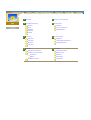 2
2
-
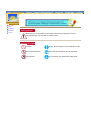 3
3
-
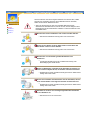 4
4
-
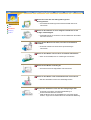 5
5
-
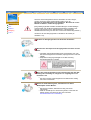 6
6
-
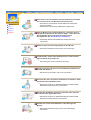 7
7
-
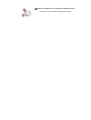 8
8
-
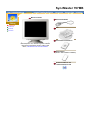 9
9
-
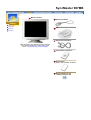 10
10
-
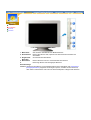 11
11
-
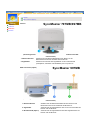 12
12
-
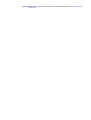 13
13
-
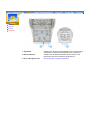 14
14
-
 15
15
-
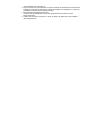 16
16
-
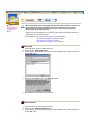 17
17
-
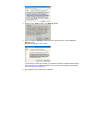 18
18
-
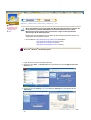 19
19
-
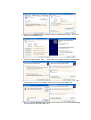 20
20
-
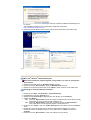 21
21
-
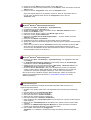 22
22
-
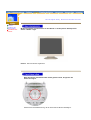 23
23
-
 24
24
-
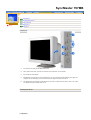 25
25
-
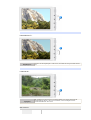 26
26
-
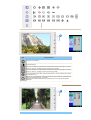 27
27
-
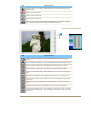 28
28
-
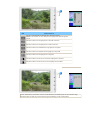 29
29
-
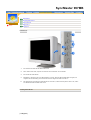 30
30
-
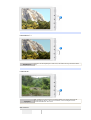 31
31
-
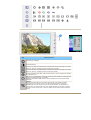 32
32
-
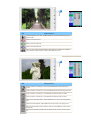 33
33
-
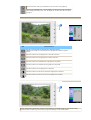 34
34
-
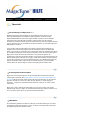 35
35
-
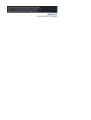 36
36
-
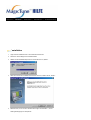 37
37
-
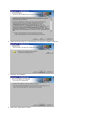 38
38
-
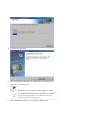 39
39
-
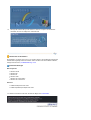 40
40
-
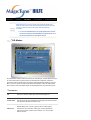 41
41
-
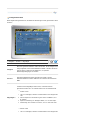 42
42
-
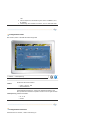 43
43
-
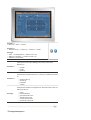 44
44
-
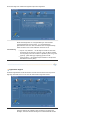 45
45
-
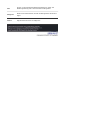 46
46
-
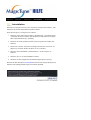 47
47
-
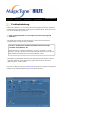 48
48
-
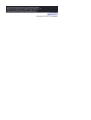 49
49
-
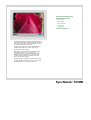 50
50
-
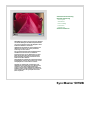 51
51
-
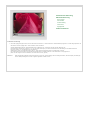 52
52
-
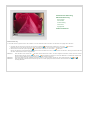 53
53
-
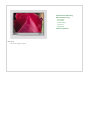 54
54
-
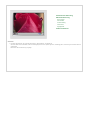 55
55
-
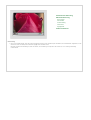 56
56
-
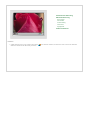 57
57
-
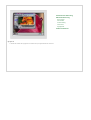 58
58
-
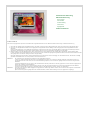 59
59
-
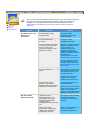 60
60
-
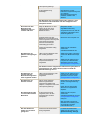 61
61
-
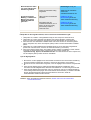 62
62
-
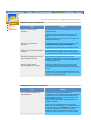 63
63
-
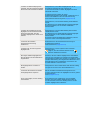 64
64
-
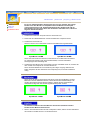 65
65
-
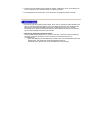 66
66
-
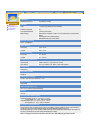 67
67
-
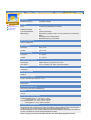 68
68
-
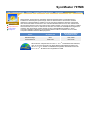 69
69
-
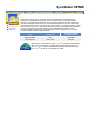 70
70
-
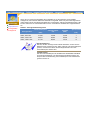 71
71
-
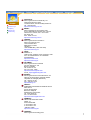 72
72
-
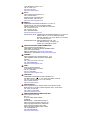 73
73
-
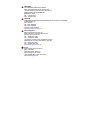 74
74
-
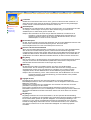 75
75
-
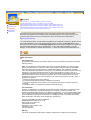 76
76
-
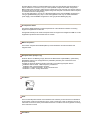 77
77
-
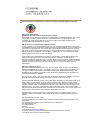 78
78
-
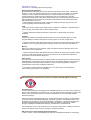 79
79
-
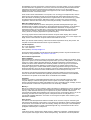 80
80
-
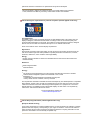 81
81
-
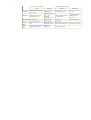 82
82
-
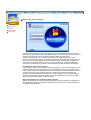 83
83
-
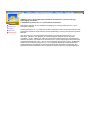 84
84
Samsung 797MB Benutzerhandbuch
- Kategorie
- Fernseher
- Typ
- Benutzerhandbuch
- Dieses Handbuch eignet sich auch für
Verwandte Artikel
-
Samsung 152X Benutzerhandbuch
-
Samsung 797DF Benutzerhandbuch
-
Samsung 797DF Benutzerhandbuch
-
Samsung 957P Benutzerhandbuch
-
Samsung 757NF Benutzerhandbuch
-
Samsung 950B Benutzerhandbuch
-
Samsung 796MB Benutzerhandbuch
-
Samsung 171N Benutzerhandbuch
-
Samsung 171N Benutzerhandbuch
-
Samsung 153B Benutzerhandbuch